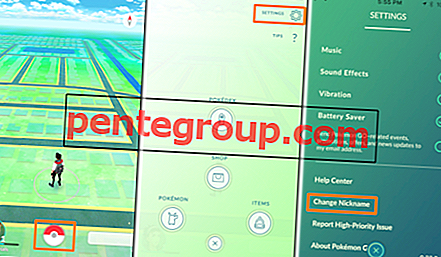Caché à la vue du dictionnaire intégré d'iOS 7.x, il est possible d'ajouter quelques dictionnaires supplémentaires. Donc, même si vous pensez que vous êtes limité à l'anglais américain (ou au Royaume-Uni, si vous vivez en Europe), ajoutons quelques dictionnaires supplémentaires à la fonction «Définir» sur votre iPhone ou iPad.
Un dictionnaire est présélectionné pour vous lorsque vous sélectionnez une langue (lorsque vous configurez l'iPhone / iPad), mais cela ne signifie pas que vous ne pouvez pas la modifier. De plus, cela ne change pas lorsque vous changez la langue du clavier ( Paramètres → Général → Clavier → Ajouter un clavier. )
Comment ajouter des dictionnaires sur iPhone et iPad
Avant de plonger, examinons un peu iOS.
Dans iOS, vous pouvez «définir» des mots pour obtenir leur signification à partir du dictionnaire intégré. La fonction Définir fait partie du menu contextuel (Couper, Copier, Coller) qui s'affiche lorsque vous sélectionnez un mot.
Vous pouvez sélectionner des mots dans le Bloc-notes, dans Safari, à partir du champ de texte dans Messages et plus encore. Lorsque vous sélectionnez un mot, vous voyez ce menu contextuel. Appuyer sur la flèche droite donne plus d'options dont Define en fait partie.
Appuyez sur Définir et un dictionnaire s'ouvre avec la signification du mot que vous venez de sélectionner.

Voyez-vous le bouton Gérer en bas à gauche? Appuyez dessus et vous verrez une liste de dictionnaires disponibles en téléchargement. À partir d'iOS 7.1, Apple propose 12 dictionnaires en plus des deux déjà en place (Apple Dictionary et anglais).
Les dictionnaires comprennent l'anglais britannique, l'italien, l'espagnol, l'allemand, le français, le néerlandais, le coréen, le coréen-anglais, le chinois simplifié (2) et le japonais simplifié (2).
Pour télécharger un nouveau dictionnaire à partir de la liste donnée, appuyez simplement sur l'icône du nuage et le dictionnaire commencera à télécharger.
Avant iOS 7.1 et 7.0, la façon dont vous ajoutiez les dictionnaires était gérée différemment. La nouvelle méthode est évidemment beaucoup plus simple mais un peu cachée.
Découvrez également comment obtenir différentes dispositions de clavier sur iOS 7.
C'est tout, mec!
Vous aimez cette astuce? Téléchargez notre application et restez à l'écoute avec nous via Facebook, Twitter et Google Plus pour ne jamais manquer nos derniers articles.